從縮圖畫面上傳記憶卡上的原始剪輯
您可以從縮圖畫面上傳記憶卡上的原始剪輯。
-
在網路應用程式的即時操作畫面上,按下 [Thumbnail] 按鈕。
顯示畫面會從攝影機影像變成縮圖畫面。
-
在攝影機功能表中選取 [Thumbnail] > [Transfer Clip] > [Select Clip]。
若要同時傳輸全部原始剪輯,請選取 [Transfer Clip] > [All Clips]。
可以從縮圖畫面或已篩選的剪輯縮圖畫面傳輸剪輯。
-
使用 [Set] 按鈕來選取您要傳輸的剪輯,然後按下 [Menu] 按鈕。
傳輸確認畫面隨即出現。
-
選取 [Execute]。
與所選取剪輯相對應的檔案會登錄為傳輸工作,而且會開始上傳。
成功登錄傳輸工作後,將顯示傳輸結果畫面。
-
按下 [OK] 按鈕。
注意
- 最多可以登錄 200 個傳輸工作。